
Kecerdasan Buatan (AI) bukan lagi sekadar jargon pemasaran; ia telah tertanam dalam inti pengalaman menggunakan smartphone modern. Smartphone baru Moto Edge 60 Fusion, membawa kemampuan ini ke level berikutnya. Lupakan pengoperasian manual yang rumit, dan sambut era di mana ponsel Anda benar-benar memahami dan mengantisipasi kebutuhan Anda.
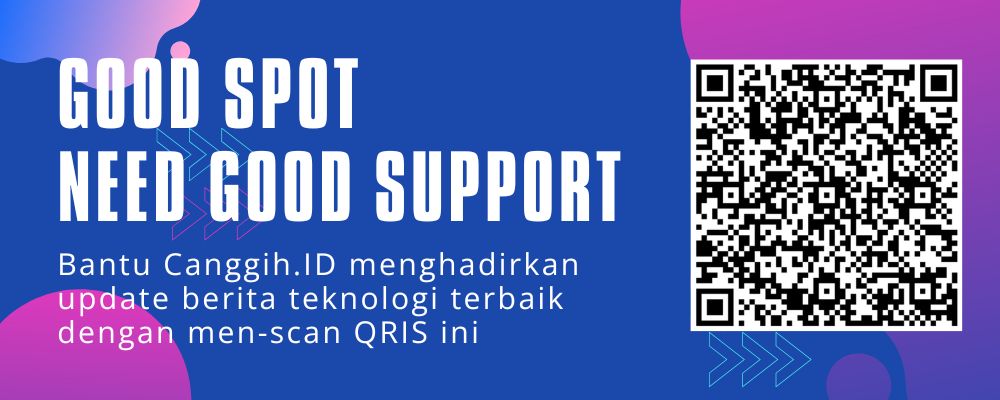
Artikel ini akan memandu Anda secara profesional, langkah demi langkah, untuk membuka potensi penuh dari setiap fitur AI yang tersembunyi di Moto Edge 60 Fusion Anda.
1. Ciptakan Wallpaper Artistik Sesuai Imajinasi dengan Magic Canvas
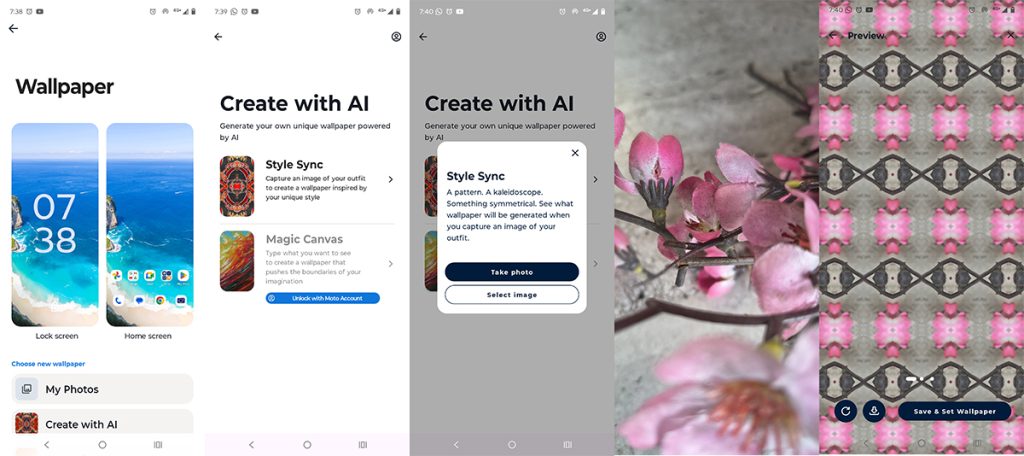
Bosan dengan wallpaper yang itu-itu saja? Magic Canvas menggunakan AI generatif untuk mengubah deskripsi teks Anda menjadi sebuah karya seni yang unik untuk latar belakang ponsel.
Mengapa ini berguna: Personalisasi ponsel Anda secara tak terbatas. Ciptakan wallpaper yang benar-benar mencerminkan suasana hati, hobi, atau imajinasi liar Anda saat itu juga, tanpa perlu mencari gambar di internet.
Langkah-langkah:
- Tekan di wilayah kosong di homescreen dan pilih Wallpaper – Create with AI
- Ketuk pada opsi Magic Canvas.
- Kamu akan melihat sebuah kolom teks. Di sinilah keajaiban dimulai. Ketikkan deskripsi (prompt) dari gambar yang Anda inginkan. Cobalah untuk detail. Misalnya: “A majestic fox in a neon-lit forest, cyberpunk style, hyper-realistic” (Seekor rubah agung di hutan dengan lampu neon, gaya cyberpunk, sangat realistis).
- Pilih salah satu dari beberapa gaya seni yang disarankan (misalnya Realistis, Lukisan, Abstrak).
- Ketuk tombol Hasilkan (Generate). AI akan memproses permintaan Kamu dan menyajikan beberapa opsi gambar unik.
- Pilih yang paling Anda sukai dan atur sebagai wallpaper layar utama atau layar kunci.
Pro Tip: Gunakan kata-kata sifat yang kuat dan sebutkan gaya seni tertentu (misal: “gaya Van Gogh,” “sinematik,” “minimalis”) dalam deskripsi Anda untuk hasil yang lebih terarah dan menakjubkan.
2. Sinkronkan Tampilan Ponsel dengan Gaya Berpakaian Anda via Style Sync
Fitur ini adalah impian bagi mereka yang peduli pada estetika. Style Sync menggunakan kamera untuk menganalisis pola dan warna pakaian Anda, lalu secara otomatis menghasilkan serangkaian tema dan wallpaper yang serasi.
Mengapa ini berguna: Menciptakan kesinambungan visual antara gaya pribadi Kamu dan antarmuka ponsel. Ponsel Kamu akan terasa seperti perpanjangan dari diri Kamu.
Langkah-langkah:
- Tekan di wilayah kosong di homescreen dan pilih Wallpaper – Create with AI.
- Pilih opsi Style Sync. Fitur ini mungkin berada di dalam menu Tema.
- Aplikasi akan meminta izin untuk mengakses kamera. Berikan izin.
- Arahkan kamera ke pakaian, tas, atau kain apa pun yang polanya ingin Anda jadikan inspirasi. Pastikan pencahayaan cukup baik.
- Ambil gambar. AI akan segera menganalisis warna dan tekstur dominan dari gambar tersebut.
- Dalam beberapa detik, moto ai akan menyajikan beberapa palet warna dan opsi wallpaper yang dihasilkan secara unik agar cocok dengan gaya Anda.
- Pilih salah satu tema untuk menerapkannya ke seluruh sistem, termasuk ikon, menu pengaturan, dan widget.
3. Tingkatkan Kualitas Foto Secara Otomatis dengan AI Photo Enhancement Engine
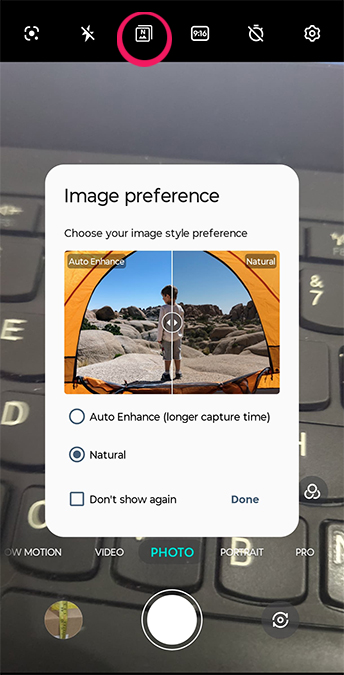
Di balik aplikasi kamera Moto terdapat mesin AI yang bekerja tanpa henti untuk memastikan setiap jepretan kamu tampil maksimal, bahkan sebelum kamu menekan tombol shutter.
Mengapa ini berguna: Mengurangi kebutuhan editing manual. AI secara cerdas menyesuaikan detail, warna, pencahayaan, dan mengurangi noise secara real-time untuk menghasilkan foto yang lebih tajam dan hidup.
Langkah-langkah:
- Buka aplikasi Kamera.
- Ketuk ikon image preferences yang terletak di bagian atas viewfinder.
- Pastikan opsi Photo Enhancement Engine atau Peningkatan Foto Otomatis (Auto Enhance) berada dalam posisi Aktif (On).
- Itu saja! Sekarang, setiap kali kamu membidik, AI akan bekerja di latar belakang. Kamu bisa melihat perbedaannya pada detail bayangan, kecerahan warna kulit, dan ketajaman tekstur pada hasil akhir.
4. Edit Foto Seperti Profesional dengan Google Photos Magic Editor
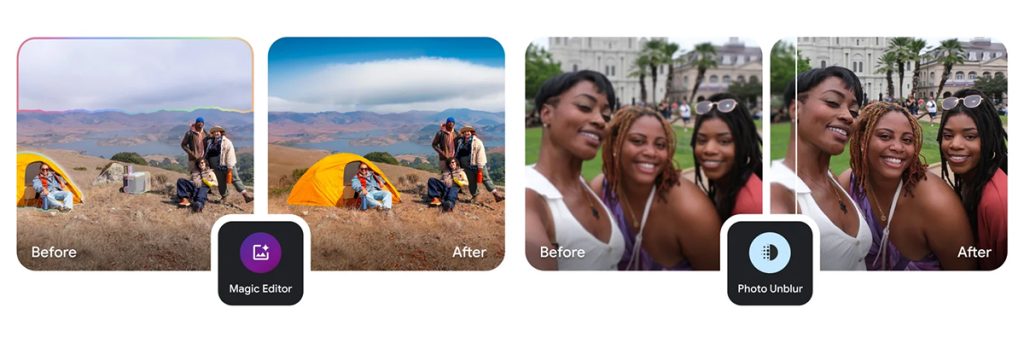
Motorola mengintegrasikan kekuatan Google Photos Magic Editor secara mendalam. Ini bukan sekadar filter biasa; ini adalah alat edit berbasis AI generatif yang sangat kuat.
Mengapa ini berguna: Memungkinkan kamu melakukan editan kompleks dengan sentuhan sederhana. Pindahkan atau hapus objek, ubah warna langit, atau perbaiki komposisi tanpa perlu aplikasi pihak ketiga yang mahal.
Langkah-langkah:
- Buka aplikasi Google Photos dan pilih foto yang ingin kamu edit.
- Ketuk tombol Edit di bagian bawah.
- Cari dan ketuk tombol Magic Editor (biasanya memiliki ikon bintang berkelip).
- Untuk menghapus objek: Cukup lingkari atau sapukan jari kamu pada objek atau orang yang ingin dihilangkan. AI akan mengisi area kosong tersebut dengan mulus.
- Untuk memindahkan objek: Lingkari objek, lalu tekan dan tahan untuk menyeretnya ke posisi baru dalam foto.
- Untuk mengubah langit: Ketuk pada area langit, dan AI akan menawarkan beberapa opsi cuaca (cerah, berawan, senja) untuk menggantikannya.
- Setelah puas, ketuk Simpan Salinan (Save Copy).
5. Dapatkan Ringkasan Cerdas dari Rekaman Suara Kamu
Bagi mahasiswa atau profesional, fitur ini adalah pengubah permainan. Setelah merekam kuliah, rapat, atau wawancara, AI dapat secara otomatis membuat ringkasan poin-poin pentingnya.
Mengapa ini berguna: Menghemat waktu berjam-jam dari mentranskripsi dan meninjau ulang rekaman panjang. Dapatkan inti dari percakapan dalam hitungan detik.
Langkah-langkah:
- Gunakan aplikasi Perekam Suara (Recorder) bawaan Moto.
- Selesaikan rekaman kamu dan simpan.
- Buka file rekaman tersebut di dalam aplikasi.
- Cari opsi Transkripsikan (Transcribe) dan ketuk. Ponsel akan mengubah audio menjadi teks.
- Setelah transkripsi selesai, cari tombol Ringkas (Summarize). AI akan membaca seluruh teks dan menyajikannya dalam bentuk poin-poin singkat yang padat informasi.
6. Optimalkan Performa Baterai dengan AI
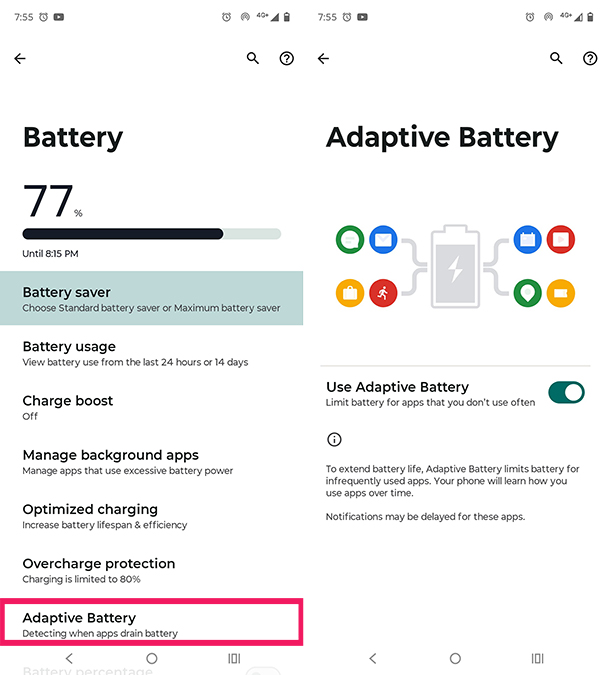
AI pada ponsel Moto kamu mempelajari pola penggunaan kamu dari waktu ke waktu untuk mengoptimalkan daya tahan baterai secara cerdas.
Mengapa ini berguna: Memperpanjang masa pakai baterai tanpa kamu sadari. AI akan menutup aplikasi latar belakang yang boros daya dan memprediksi kapan kamu akan mengisi daya berikutnya.
Langkah-langkah:
- Buka Pengaturan > Baterai (Battery).
- Aktifkan fitur Baterai Adaptif (Adaptive Battery).
- Gunakan ponsel kamu seperti biasa selama beberapa hari. AI akan mulai belajar dan secara otomatis membatasi aplikasi yang jarang kamu gunakan untuk menghemat daya.
7. Hubungkan Perangkat Secara Mulus dengan Smart Connect
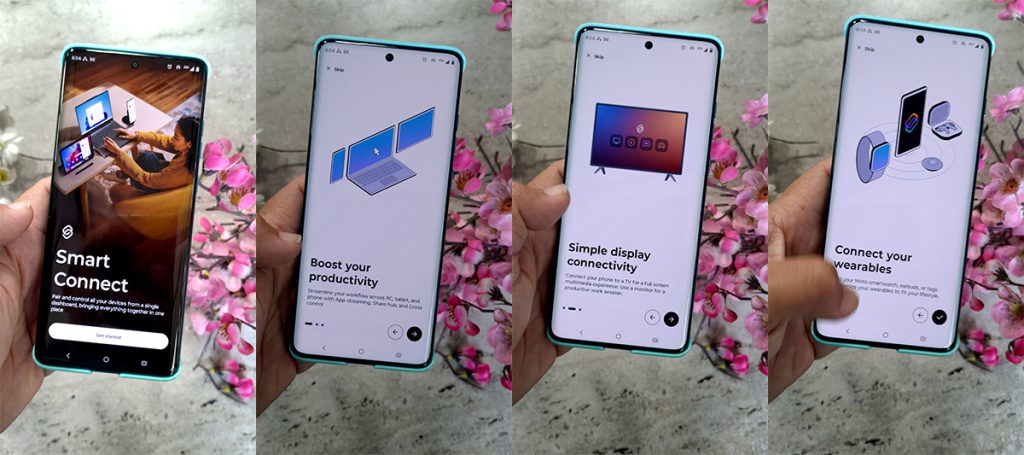
Smart Connect menggunakan AI untuk membuat interaksi antara ponsel Moto kamu dengan PC, tablet, atau TV menjadi sangat mudah dan intuitif.
Mengapa ini berguna: Menciptakan ekosistem kerja yang terpadu. Kamu bisa mengubah ponsel menjadi webcam berkualitas tinggi, melakukan streaming aplikasi ke layar besar, atau berbagi file dengan sekali ketuk.
Langkah-langkah:
- Pastikan aplikasi Smart Connect (atau Moto Connect) terinstal di PC atau tablet kamu.
- Di ponsel kamu, geser ke bawah dari atas untuk membuka panel Pengaturan Cepat (Quick Settings).
- Ketuk ikon Smart Connect.
- Ponsel kamu akan secara otomatis memindai perangkat terdekat yang kompatibel.
- Pilih perangkat yang ingin kamu hubungkan. AI akan menyarankan tindakan yang paling relevan, seperti “Streaming aplikasi,” “Gunakan sebagai Webcam,” atau “Hubungkan ke Layar.”
- Pilih tindakan yang diinginkan untuk memulai koneksi yang mulus.
Dengan menguasai tujuh trik ini, kamu tidak hanya menggunakan smartphone; kamu berkolaborasi dengan asisten cerdas yang dirancang untuk membuat hidup digital kamu lebih mudah, kreatif, dan efisien. Jelajahi, bereksperimen, dan biarkan moto ai bekerja untuk kamu.




